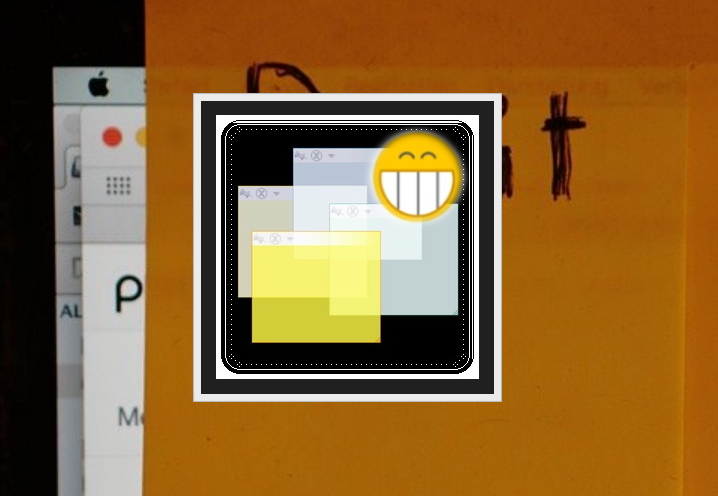
학업이나 업무 효율을 높여주는 프로그램을 활용해 보세요. 특히 이번에 알려드리는 소프트웨어의 경우에는 종이로 된 포스트잇을 사용하는 것보다 더욱 체계적이고 효율적으로 일정이나 기억할 내용을 관리하실 수 있습니다.
바탕화면에 붙이는 디지털 메모장의 경우에는 바람에 날려 사라지는 것이 아니기 때문에 자신이 지우지 않는 이상 종이로 된 포스트잇보다 더 안전하게 관리할 수 있습니다.
유용한 컴퓨터 바탕화면 메모장 활용법 따라하기.
소프트웨어 설치하기
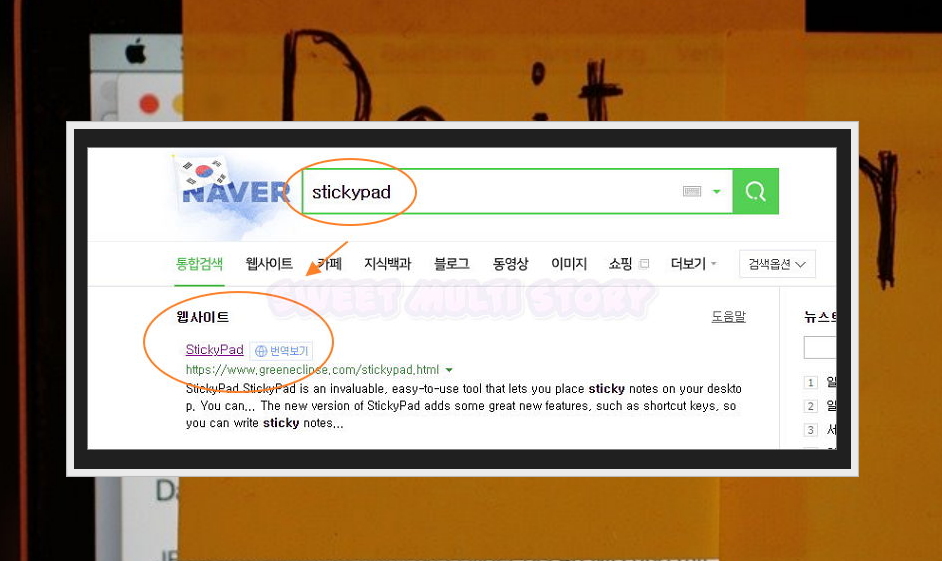
일단 가장 먼저 해야 할 것은 메모장 프로그램을 설치하는 것이에요. 검색 사이트에서 stickypad를 입력해 보세요. 쉽게 찾으실 수 있을 거에요. 해외 제작사에서 만든 무료 소프트웨어인데요. 워낙 유명해서 국내에서도 많이 사용되는 프로그램입니다.

홈페이지에 접속하면 [Download setup file] 버튼을 눌러 프로그램 설치 파일을 다운 받아 주세요. 다운 받을 파일을 더블 클릭하면 쉽게 설치하실 수 있습니다. 컴퓨터 운영체제가 윈도우 7, 8, 8.1, 10에 속한다면 해당 프로그램을 사용할 수 있어요.
바탕화면에 붙이는 포스트잇 만들기
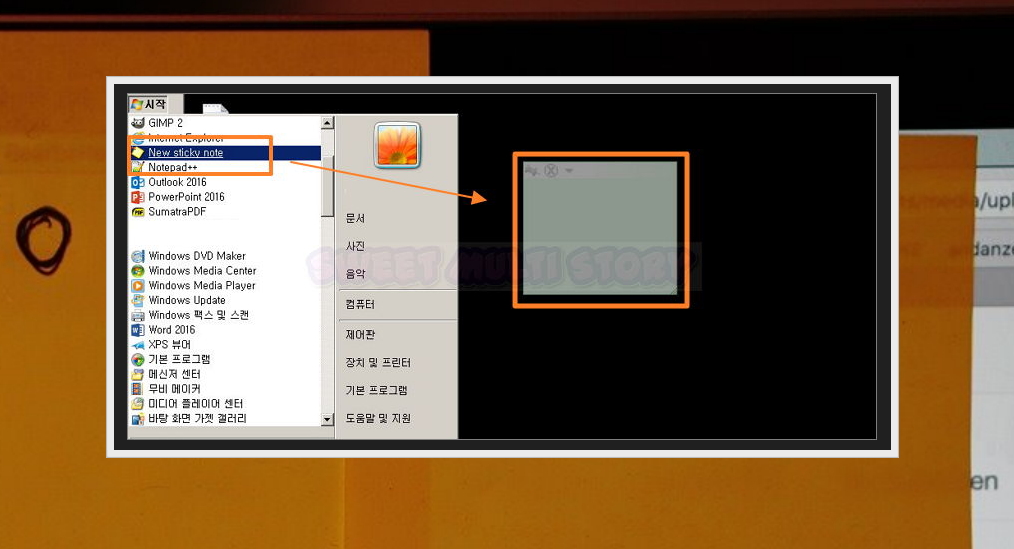
컴퓨터에 stickypad를 설치하셨으면 시작 버튼을 눌러보세요. 컴퓨터에 설치된 프로그램들이 나타나는데요. 그 중에서 [New sticky note]라는 아이콘이 추가되었음을 확인하실 수 있으실 거에요. 해당 아이콘을 클릭해 주세요. 그럼 컴퓨터 바탕화면에 메모장이 하나 추가 됩니다. 아이콘을 클릭할 때마다 계속 생성하실 수 있어요.
사용법 및 기본 기능 살펴보기
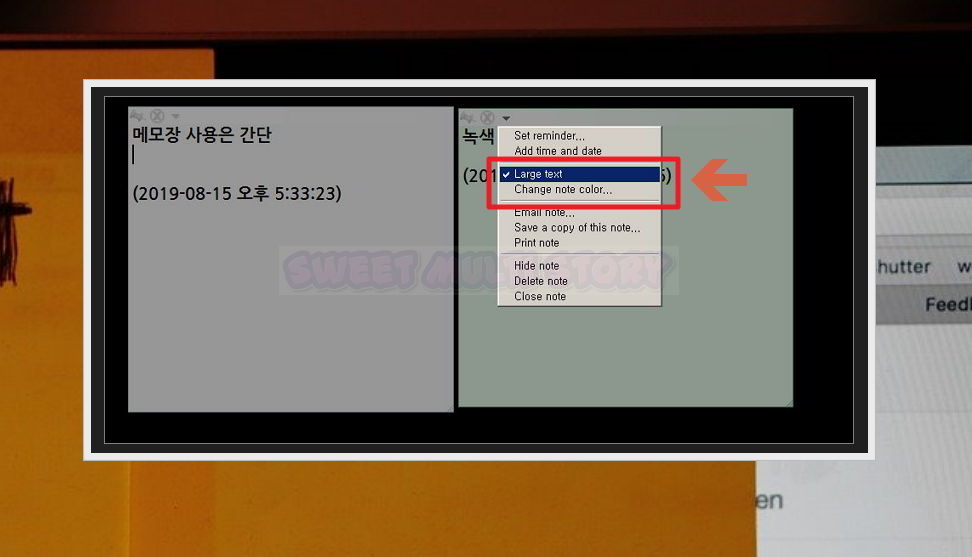
컴퓨터 바탕화면에 생성된 포스트잇 중앙 부분을 마우스로 클릭해보세요. 그럼 글자를 입력할 수 있도록 커서가 깜빡이는 것을 확인하실 수 있으실 겁니다. 적고 싶은 내용을 입력하면 되고요. 내용을 입력한 메모장은 컴퓨터를 껐다 켜도 사라지지 않아요.
포스트잇에서 좌측 상단에 버튼이 3가지 있는데요. 3번째 버튼을 누르면 다양한 기능을 이용할 수 있어요. [Large text]는 글자 크기를 키우는 기능이고요. [Change note color]는 바탕화면에 붙어 있는 메모장의 색을 변경하는 기능입니다.
고정 기능 이용하기
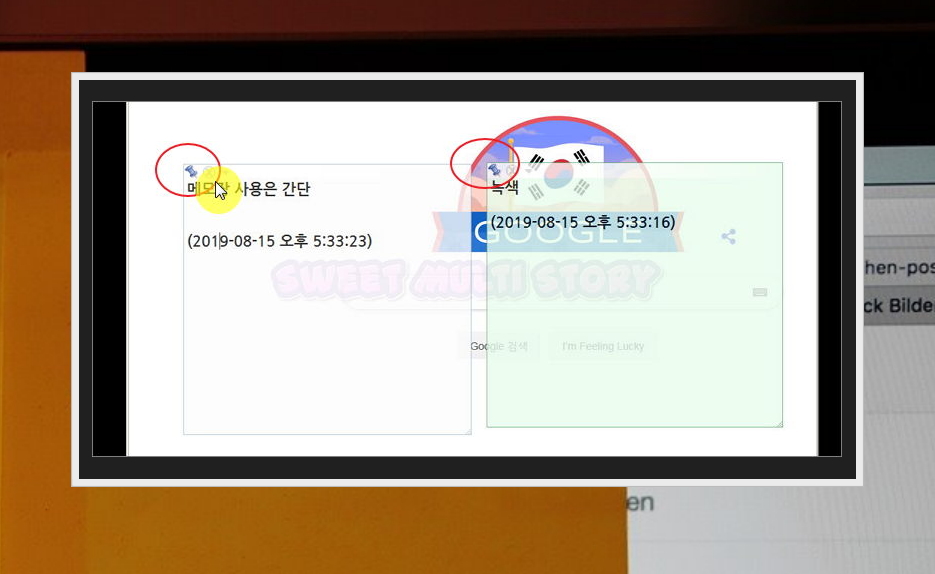
자주 봐야 하는 내용이 있을 수 있어요. 그런 경우에는 메모장에서 첫 번째 버튼을 눌러주세요. "항상 위" 기능인데요. 컴퓨터에서 다른 프로그램을 실행하고, 화면에 띄어도 "항상 위" 기능이 활성화되어 있는 메모장이 가장 앞에 나타나요.
알람 기능 활용하기
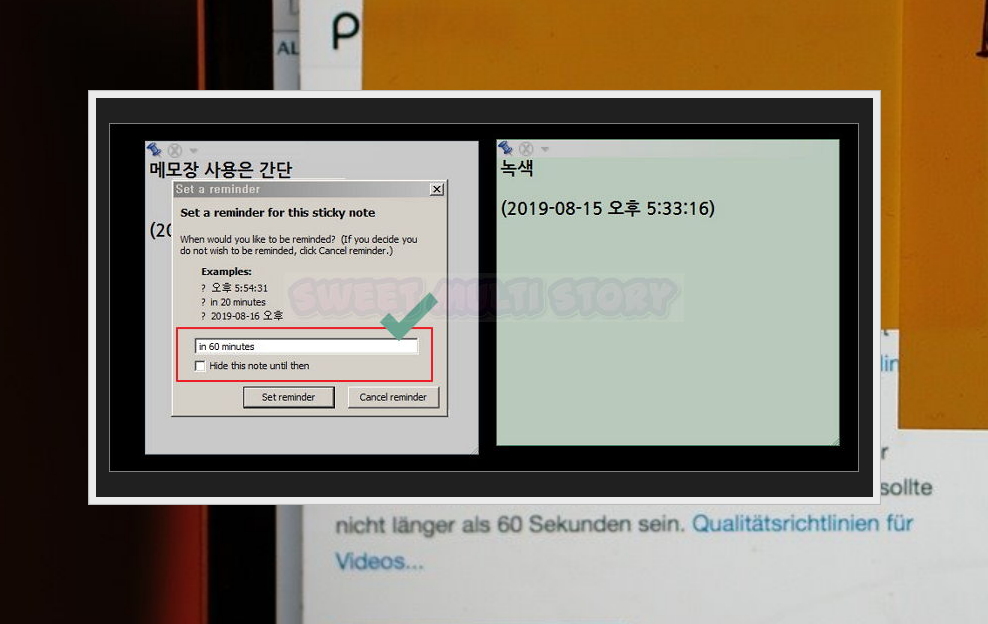
Stickpad에서 유용하게 사용할 수 있는 기능을 하나 더 알려 드릴게요. 바로 알람 기능인데요. 3번째 버튼을 누른 후 [Set a reminder]를 클릭하면 사용할 수 있는데요. 메모장을 이용하여 알람을 할 수 있어요. 특정 시각을 설정하거나 일정 시간이 지난 후 컴퓨터가 알려주도록 할 수 있죠.
설정하는 방법
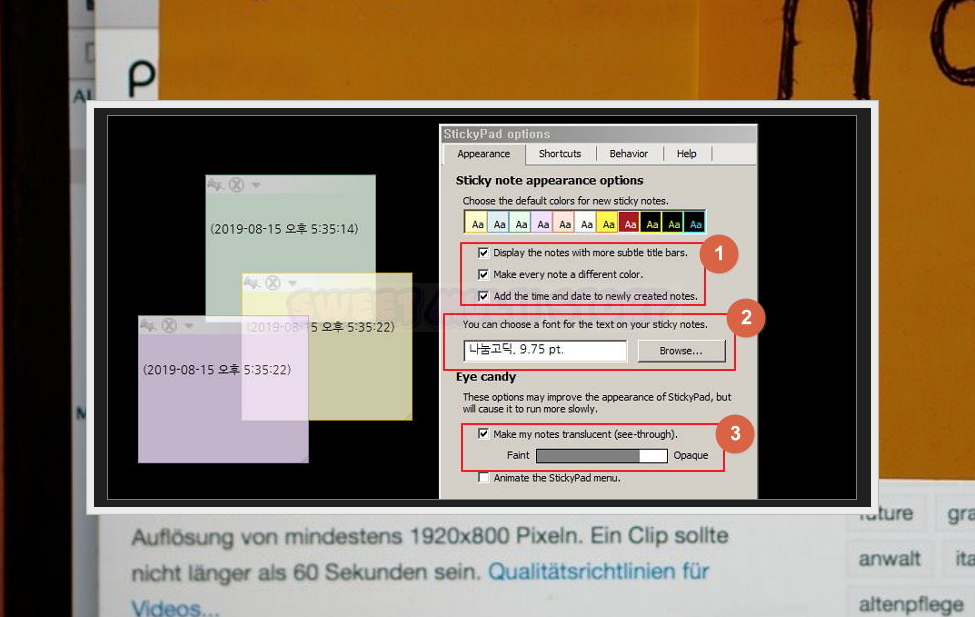
윈도우 바탕화면의 작업표시줄을 보면 우리가 설치한 컴퓨터 바탕화면 메모장에 대한 아이콘이 있을 거에요. 해당 아이콘을 누르면 프로그램이 열리는데요. 프로그램에는 Options 버튼과 포스트잇 생성 버튼이 있어요. Options 버튼을 누르면 불투명 조절, 메모장 색상 변경, 글씨체와 크기 등을 설정하실 수 있습니다.
'테크' 카테고리의 다른 글
| real time efects 다운 방법 및 사용하기 (0) | 2024.01.22 |
|---|---|
| 인터넷이 느려졌어요 제대로 해결하는 방법 (0) | 2023.12.30 |
| 컴퓨터가 느려졌을때 당황하지 마세요 (간단 해결책) (0) | 2023.12.22 |
| 동영상 만들기 프로그램 무료 사용법 (0) | 2023.11.17 |
| 전자 도장 만들기 (무료 온라인 홈페이지) (0) | 2023.10.26 |
| 내 컴퓨터 사양보는법 (알맞은 드라이버 쉽게 설치하기 포함) (0) | 2023.10.03 |
| 휴대폰 사진 삭제 복구방법 (usb 포함) (0) | 2023.08.12 |
| 컴퓨터 원격제어 방법 수월하게 진행하기 (속도 좋음) (0) | 2023.05.23 |



